こんにちは、フルスタックエンジニアのryuです。
今回の記事では、EC2のAMIについて解説します。AMIとはAmazonマシンイメージの略で、OSやアプリなどを記録したテンプレートです。AMIを利用することである程度環境が設定された状態でEC2をデプロイすることができます。今回はAMIの概要と、AMIの活用方法について詳しく解説します。
EC2のAMIとは?
AMIって何?
今回の記事では、EC2のAMIについて詳しく解説します。EC2のAMIを利用することで、サーバーの初期設定する時間がかなり削減されます。今回の記事の内容は以下の通りです。
- AMIとは仮想サーバーのイメージ
- AMIの用途
- AMIからEC2インスタンスの作成
AWS初心者の方に向けて詳しく解説します。
AMIとは仮想マシーンのイメージ
まず、AMIの概要について解説します
AMIとは、Amazonマシーンイメージの略で、OSやアプリなどを記録したテンプレートのことです。
AMIは、仮想サーバーのテンプレートです。ある状態の仮想サーバーを保存したイメージになります。このAMIを使用することで、特定の状態の仮想サーバーを複製することができます。
例えば、ApacheをインストールしたWebサーバーがあります。これをAMIとして保存すれば、Apacheが既にインストールされたサーバーを複製することができます。
AMIの用途
AMIの主な用途は2つあります。
- サーバー作成の工数削減
- バックアップからの復帰
まず、1つ目の用途は、サーバー作成の工数削減です。AWSには複数のAMIがデフォルトで用意されています。このデフォルトで用意されたAMIを使用することでサーバーの初期設定をする必要が無くなります。
2つ目の用途はサーバーのバックアップです。動作しているサーバーをAMIとしてバックアップします。何かサーバーで障害が発生した際は、作成していたAMIを利用することで、特定の時間の状態に戻すことができます。
このようにAMIはサーバーを運用する上で便利なので覚えておきましょう。では次にAMIの利用方法について解説します。
AMIからEC2インスタンスを作成する
先ほどまでAMIの概要について説明しました。AMIはサーバーのイメージです。AMIを利用すれば、特定の状態のサーバーを簡単に作成することができます。
ここからは、AMIを活用してEC2インスタンスを作成する方法を解説します。
必要なAMIを探す
まず、最初の手順はAMIを探すことです。AMIはデフォルトで用意されていたり、マーケットプレイスにあったりします。
今回は、マーケットプレイスからAMIを探してみましょう。
https://aws.amazon.com/marketplace
AMIは何でも良いですが、今回はDebianを使用します。

「Continue to Subscribe」をクリックして進めます。次に「Term」をクリックして1分程度待つと、「Continue to Configuration」がクリックできます。
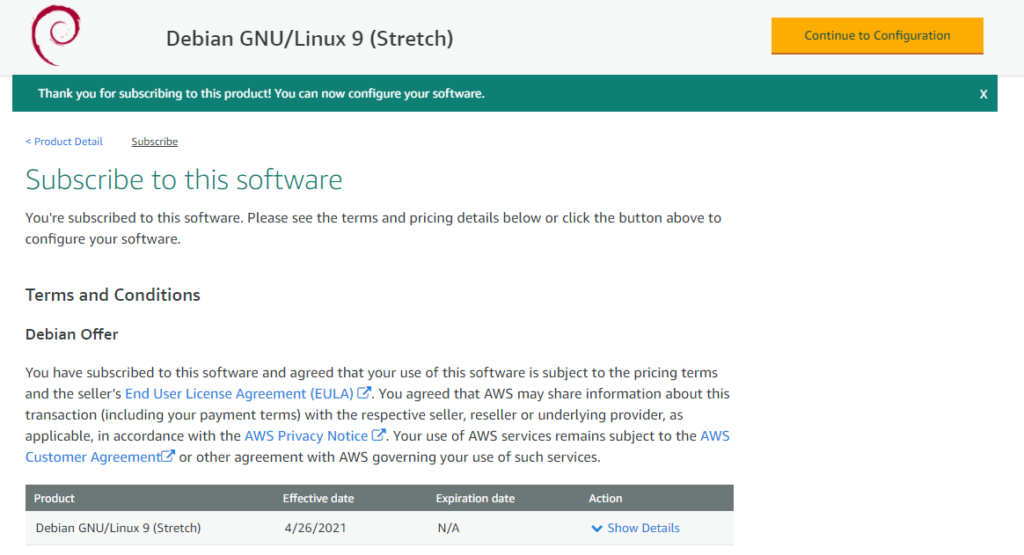
AMIの設定
次にAMIの設定です。バージョンやEC2インスタンスをデプロイするリージョンを設定します。
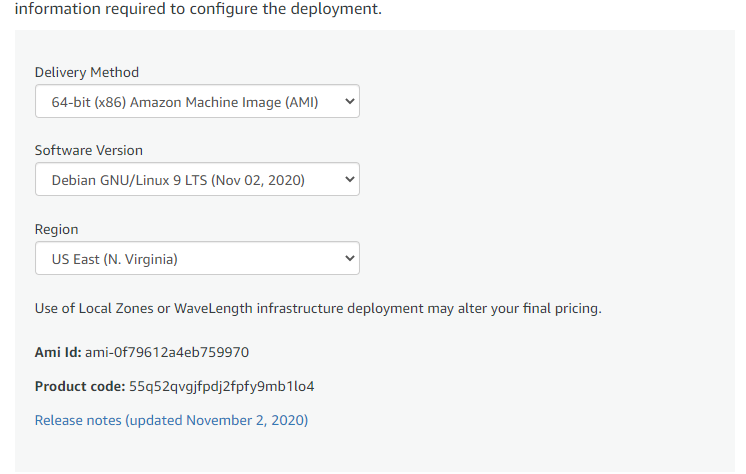
設定が完了したら、「Continue to Lunch」をクリックして進めます。
次に起動するインスタンスの設定です。マシンタイプやVPCなどの設定を行います。
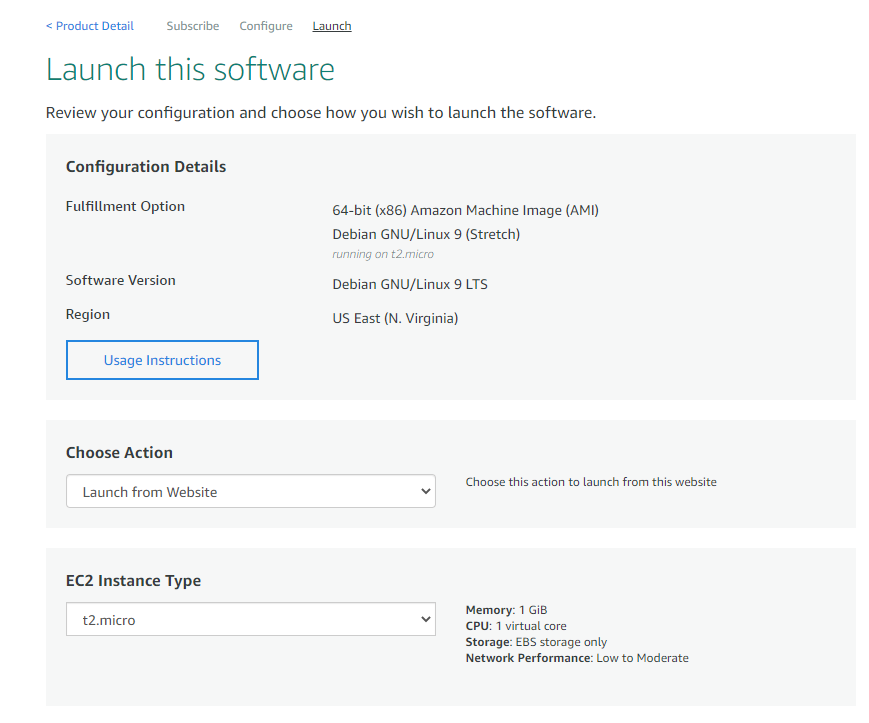
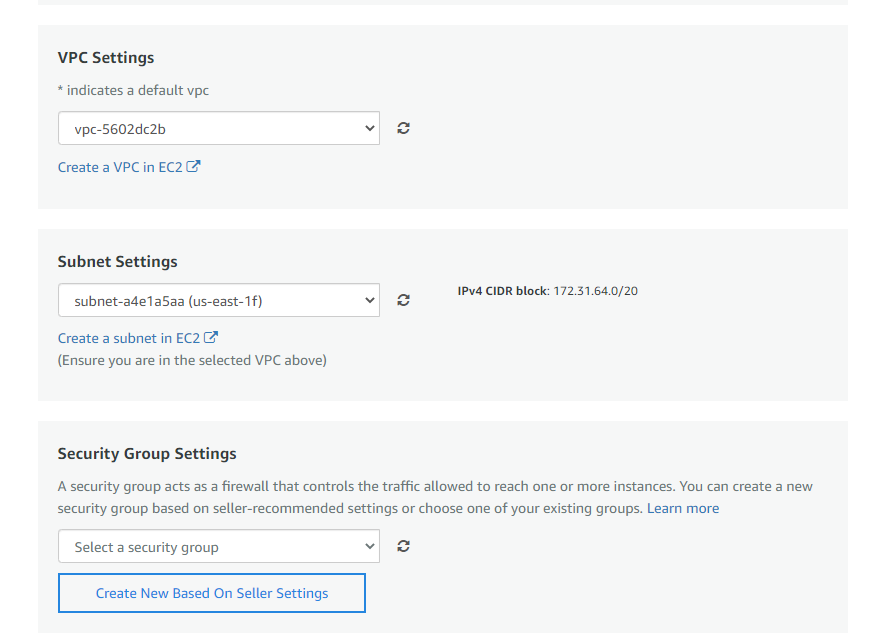
これらの設定はEC2の作成時と同じ設定です。詳しくはこちらの記事をご覧ください。
最後に「Lunch」を押すとインスタンスが作成されます。

EC2インスタンスへの接続方法はこちらの記事で詳しく解説しています。

EC2のAMIとは?まとめ
今回の記事では、EC2のAMIについて解説しました。まとめると以下のようになります。
- AMIとは仮想サーバーのイメージ
- AMIの用途
- AMIからEC2インスタンスの作成
AMIの活用方法を知れば、EC2をさらに使いこなせるようになるので是非覚えておきましょう!
当ブログでは、AWSやAzureなどクラウド技術やインフラ技術を解説しています!興味のある方は是非ご覧ください。
さらにAWSについて学びたいという方は、こちらの講座がオススメです。初心者の方向けにAWSについて幅広く学ぶことが可能です。
AWS認定ソリューションアーキテクト アソシエイト試験突破講座 – 初心者向け20時間完全コース-
こちらの参考書もオススメです。











































